Table of Contents
Introduction
Le mode nuit de Chrome est un moyen parfait pour obtenir un thème plus sombre dans votre navigateur web Google Chrome. Vous pouvez ainsi cliquer sur le bouton « Nuit ». La page web est alors automatiquement convertie en un thème plus sombre. Cette fonctionnalité est connue sous le nom de Mode nuit.
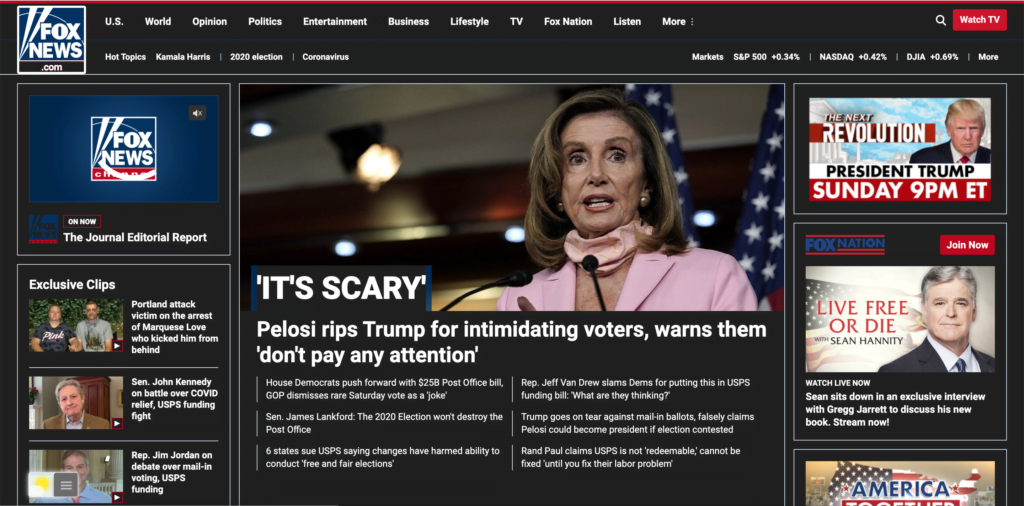
La plupart des sites web ne proposent aujourd’hui qu’un thème lumineux, et cela vous tombe sur le coin de la figure. Cela brûle même les yeux et peut les fatiguer. Et cela rend le sommeil difficile.
Marche à suivre pour activer le mode nuit de Chrome
Pour activer ce mode nuit gratuit, vous devez donc vous procurer l’extension Chrome Turn Off the Lights. De plus, cette extension Chrome est disponible dans le Chrome Web Store. Voici les étapes pour l’activer correctement dans votre navigateur web Chrome :
- Télécharger l’extension Chrome Turn Off the Lights depuis le Chrome web store
- Cliquez avec le bouton droit de la souris sur le bouton gris de la lampe et choisissez l’option de menu Options.
- La page Options d’extinction des lumières s’affiche et vous cliquez sur l’onglet Mode nuit.
- Activer maintenant la première case à cocher de cet onglet
Tutoriel vidéo
Et c’est tout ! Ainsi, chaque fois que vous ouvrirez un site web, vous verrez un interrupteur permettant d’activer le thème nocturne sur cette page web. Vous bénéficiez ainsi d’une meilleure expérience nocturne en ligne dans votre navigateur Google Chrome.
Did you find technical, factual or grammatical errors on the Turn Off the Lights website?
You can report a technical problem using the Turn Off the Lights online technical error feedback form.